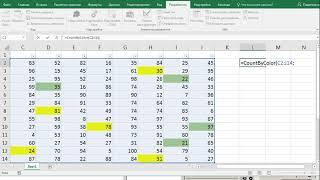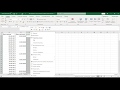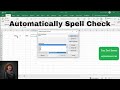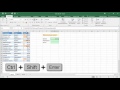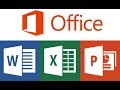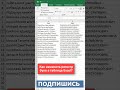КАК ПОСЧИТАТЬ ДИСПЕРСИЮ В EXCEL
Дисперсия — это мера разброса значений в наборе данных относительно их среднего значения. В Microsoft Excel есть функция, которая позволяет вычислить дисперсию для заданного диапазона значений.
Для расчета дисперсии в Excel вы можете использовать функцию VAR.P или VAR.S. Функция VAR.P используется, когда данные представляют генеральную совокупность, а функция VAR.S — для выборки из совокупности. Обе функции возвращают один результат — дисперсию набора данных.
Для использования функции VAR.P или VAR.S следуйте этим шагам:
- Выберите ячейку, в которую вы хотите получить результат.
- Введите формулу, начиная со знака "=".
- Для вычисления дисперсии генеральной совокупности используйте формулу "=VAR.P(диапазон_значений)". Например, "=VAR.P(A1:A10)".
- Для вычисления дисперсии выборки используйте формулу "=VAR.S(диапазон_значений)". Например, "=VAR.S(A1:A10)".
- Нажмите клавишу Enter, чтобы получить результат.
После выполнения этих шагов, выбранная вами ячейка должна отобразить вычисленное значение дисперсии для заданного диапазона данных.
Теперь у вас есть инструменты для вычисления дисперсии в Excel. Это полезная функция, которая поможет вам анализировать и понимать разброс значений в ваших данных.
Excel: Описательная статистика (среднее, медиана, мода, дисперсия, отклонение) #shorts
Excel. Определяем дисперсию и среднеквадратическое отклонение. Шаг 4
Как вычислить математическое ожидание и дисперсию?
Как вычислить дисперсию по формуле? (статистика)
Как вычислить дисперсию и среднее линейное отклонение?
Расчет процентов в Excel. Разбираем на примерах как посчитать проценты в Excel
Дисперсия, среднее квадратичное отклонение, коэффициент вариации в Excel
11 Функции Excel для дисперсии и среднеквадратичного отклонения (СКО)
Общая, групповые, внутригрупповая и межгрупповая дисперсия. Быстрый расчёт в MS Excel